La extensión para Firefox llamada Tab Mix Plus daría para una serie de post bastante generosa. Lleva mucho tiempo entre las más descargadas y mejor valoradas y ofrece una cantidad de detalles geniales que junto con otras extensiones son los que me impiden dar el salto a Chrome.
Una vez instalada la extensión y reiniciado Firefox podemos acceder a las opciones de la misma en el menú Herramientas:
Como ya os comentamos hace tiempo, una de las cosas cómodas de Firefox y de otros navegadores es que se pueden cerrar las pestañas haciendo click con el botón central del ratón sobre su título. Con TabMixPlus podemos llevar esto a su máxima expresión en la pestaña de opciones llamada Ratón:
Como veis en la imagen tenemos hasta 30 tareas que podemos repartir entre
- Doble click
- Click central
- Ctrl + Click
- Alt + Click
- Mayúsculas + Click
Y a su vez cada una de estas opciones tiene dos ramificaciones que es
- Al hacer el click sobre una pestaña
- Al hacer el click sobre la barra de pestañas
Algunas interesantes que trae la extensión y otras que me gustan a mí:
- [Por defecto] Click central sobre la barra de pestañas -> Abre la última pestaña cerrada. Desde hace algunas versiones Firefox permite abrir la última pestaña cerrada con el atajo Shift+Ctrl+T pero a mí me resulta más cómodo hacerlo con el ratón que a la hora de navegar la verdad es que uso pocos atajos del teclado.
- [Por defecto] Mayúsculas + click sobre pestaña -> Protege pestaña. La pestaña aparecerá marcada con un pequeño icono de advertencia y no se podrá cerrar hasta que la desprotejamos o cerremos Firefox.
- [Por defecto] Alt + click sobre pestaña -> Bloquea pestaña. La diferencia entre bloquear pestañas y protegerlas es que cuando está bloqueada puedes cerrarla pero lo que no puedes es ir a otra dirección. Si haces click en un favorito por ejemplo se abrirá automáticamente en una nueva pestaña. Lógicamente se pueden combinar las dos opciones y tener una pestaña protegida y bloqueada
- Doble click sobre pestaña -> Cierra las demás pestañas. Este es mi favorito aunque no está por defecto. Puedes por ejemplo ir abriendo con click central resultados de Google en segundo plano y luego revisarlos y hacer doble click sobre el que más te convence para eliminar el resto de pestañas que no te interesan.
- Ctrl + Click sobre pestaña -> Copia la URL de la pestaña al portapapeles. Otra opción que me parece de lo más interesante.
Os animo a que descarguéis esta extensión y echéis un ojo a todas sus posibilidades para dejar Firefox a vuestro gusto.

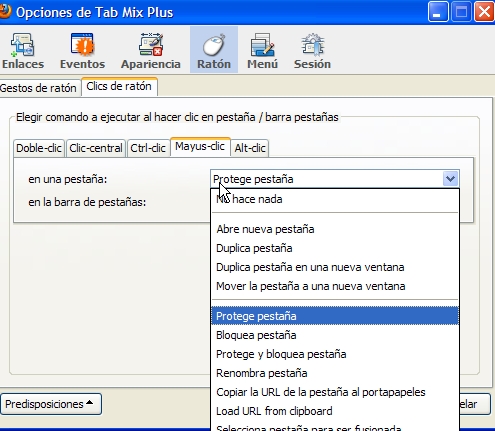
No hay comentarios:
Publicar un comentario